内蔵Webブラウザ¶
Webブラウザベースで動作する業務システムを動作させるのに利用可能なオープンソースのChromiumをベースとしたフル機能のWebブラウザです。
業務での利用を前提としているため、通常のWebブラウザと異なり、URLを入力し自由にWebサイトを閲覧することはできないようになっています。
ログイン画面にてブックマークとしてあらかじめURLを登録するか、Biz/BrowserのCRSスクリプトからURLを指定しWebブラウザを表示させるかの2通りの方法が用意されています。
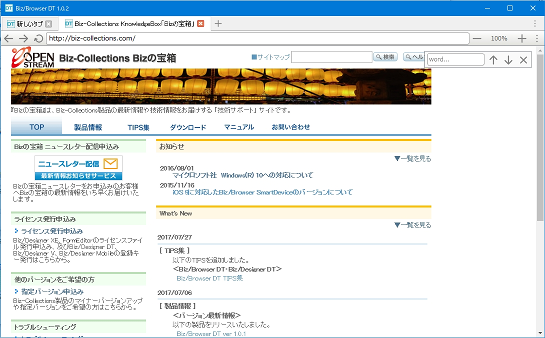
操作方法¶
Webブラウザ上では以下の操作を行うことができます。
アイコン |
名称 |
説明 |
|---|---|---|

|
戻る |
1つ前のページに戻ります |

|
進む |
前のページに戻っている状態のとき、戻る前のページに戻ります |

|
更新/中止 |
ページを再読込します。再読込中は、中止ボタンに変わります。F5キー押下でも同じ処理を行います。
中止ボタンを押すとページの読み込みを中断します。
|
アドレスバー |
現在開かれているページのURLを表示します。表示専用で入力できません。 |
|

|
縮小 |
表示倍率を-10%します。下限は30%です。 |
元に戻す/倍率表示 |
現在の表示倍率を表示します。クリックすると100%に戻します。 |
|

|
拡大 |
表示倍率を+10%します。上限は500%です。 |

|
メニュー |
メニューを表示します。 |
メニュー
ページ内検索
ページ内検索のUIを表示します。Ctrl + Fキーで同じ処理を行います。
PDFで保存
ページをPDFファイルで保存して開きます。
設定
設定画面のブラウザ設定タブを開きます。
タブを閉じる
タブを閉じます。
ページ内検索
キーワード入力欄
検索キーワードを入力します。編集中の文字列で検索して即座に結果に反映させます。
キーワードに一致した箇所をハイライトし、選択位置まで画面を自動スクロールします。また、一致した箇所のスクロール位置のマーカーをスクロールバーに表示します。
上へ
上方向に検索します。
下へ
下方向に検索します。
閉じる
ページ内検索を閉じます。一致した箇所のハイライト、スクロール位置のマーカーを削除します。
ページ内検索のUI表示中、ESCキー押下で同じ処理を行います。
Webビューアの機能¶
Webブラウザに表示される、Webコンテンツ(HTML、画像など)を表示する領域をWebビューアと呼びます。
この項目ではWebビューアの操作について説明します。
Webブラウズ機能
一般的なWebコンテンツ(HTML、画像など)を表示することができます。
ポップアップ
ポップアップを開くリンクのクリック時にポップアップを表示します。
ポップアップの中からポップアップを開くこともできます。
新しいタブ/ウィンドウを開く
target="_blank"指定のあるハイパーリンクなどで、新しいタブを開こうとした場合に新しいWebブラウザのタブをタブバーに追加し、URLを開きます。
ダウンロード
ダウンロード指定のあるハイパーリンクなどで、ファイルのダウンロードをしようとした場合にページ下部にダウンロードが行われたアイテムを表示します。
ダウンロード未完了のアイテムの「×」ボタンをクリックするとダウンロードを中止し、アイテムを削除します。
ダウンロード完了済みのアイテムをクリックすると、ファイルを開きます。
タブ表示
ページのタイトルがタブのタイトルとして自動設定されます。
コンテキストメニュー
右クリックでメニューが表示されます。戻る、進むなどの基本的な操作が行えます。